【初心者向け】Outlook 受信メールの日付ごとの表示を解除する方法(図解あり)
最近メーラーとしてOutlookを利用されている方を良くお見掛けします。

やはり、今までWindows Liveメールを利用されていた方が乗り換えられたのでしょうか?
みなさんはどうですか?
先日もWindows LiveメールからOutlookにメーラーを乗り換えられた方から、こんな相談をうけました。
Windows Liveメールは受信したメールが受信トレイの配下に入ってきますよね。
「差出人」「件名」「受信日時」などタイトルをクリックする事で、昇順、降順が切り替わり、自分の思いの通りに受信メールを一覧で閲覧する事が可能でした。
ところが、Outlookに移行してから「今日」「昨日」「先週」などのグループが自動で作成され非常に閲覧しづくなってしまって困っていると言った内容でした。
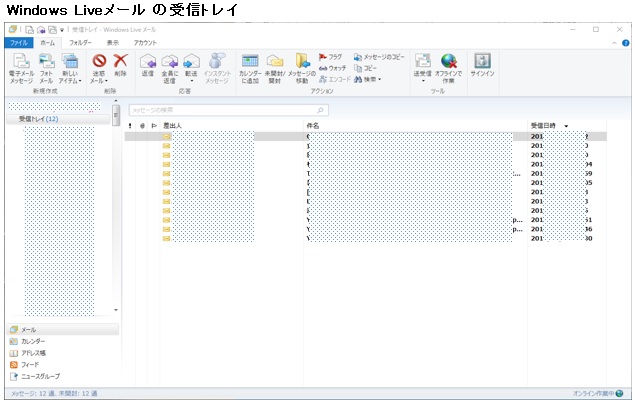
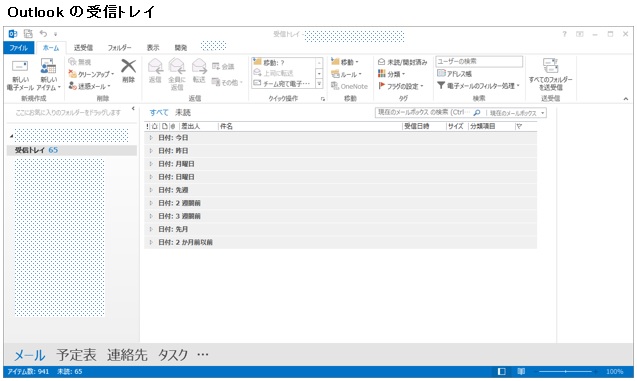
確かに!こうやって比較してみるとWindows Liveメールの方が断然見やすいですね♪
OutLookだと自分の探しているメールがどの日付に格納されているのか、探すのが
とても大変です(>_<)
今日だったかな?昨日だったかな?など記憶を頼りにグループを展開しては、確認し・・・(ーー;)
これでは、作業効率も悪くなってしまいますね(;^ω^)
でも、安心してください!
Outlookも簡単な設定変更でWindows Liveメールと同様の表示が可能になります!!
本当に簡単なので、あっという間に設定が終わってしまいます(#^.^#)
数秒で設定できますので、表示に不便を感じられていたら、表示してみてくださいね♪
まず、Outlookのタブメニューから「表示」を選択してください。
リボンに表示されるメニューから▼をクリックしてください。
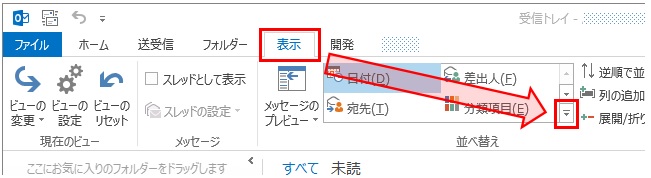
詳細メニューが表示されます。
「✔グループごとに表示(W)」の✔を外してください。
「今日」「昨日」「先週」などのグループがはずれます。
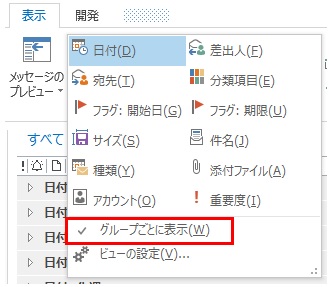
あとは、Windows Liveメールと同様に「差出人」「件名」「受信日時」などタイトルを
クリックする事で、昇順、降順が切り替わり、自分の思いの通りに受信メールを一覧で
閲覧する事が可能になりますよ♪
Outlookもなれてくると色々と使いやすかったり、便利な機能が沢山あります。
例えばWindows10でOutLookを利用していると、メールを受信した際に、画面右下にポップアップ表示がされ、メールを受信した事を知らせてくれます。
メールの見落としなどのミスが軽減されますよね(#^^#)
↓こんな感じでポップアップ表示が出てきます!
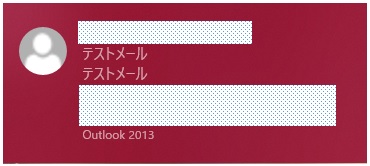
本ブログでWindows LiveメールからOutlookに移行する手順なども紹介しておりますので、参考にしてみてくださいね♪
今回解説ではOutlook2013を利用しております。
2010、2016もほぼ同じ箇所に同じ設定があったと思いますので、是非ご参考ください。
それじゃ、また(^^)/